

AutoCAD电脑版让你能够快速查看自己图纸的完成情况。你可以使用该软件将你的图纸进行放大,让你能够发现自己图纸中存在的一些小错误,让你能够及时进行修改,免得到时候出现已经施工无法进行修改的情况。

秒速开图
平移、缩放、全屏、打印、测量、算量、批注、图层、布局、文字查找替换、编辑模式随心所欲;
完美字体
采用云技术,根据不同DWG图纸需要自动装载相应字体,解决CAD字体丢失、钢筋符号显示等问题;
格式转换
如BMP、GIF、PNG、JPEG、PDF、DXF、DWF、SVG、EMF、HPGL等几乎所有流行格式转换;
快速打印
一键设置线宽、图层、黑白、彩色等,智能识别图框批量打印图纸;
图纸加密
可以将图纸加密为只读的DWG格式,保护您的知识产权;
移动协同
微信手机集成:可通过微信发送图纸,无需数据线,手机和电脑之间轻松互传图纸;
拆图打印
超简单、超快捷的拆图浏览、拆图打印;
云转换
在线云转换图纸至T3格式;
简单编辑
开启编辑模式,即可绘制直线、框选复制、粘贴、删除,插入多行文本等;
双击文字和标注可快速修改文字。
第一步:安装CAD2015 32位英文版,解压CAD2015 32位准备安装
打开CAD2015 32位英文版的安装程序,然后会弹出解压窗口,把CAD文件尽量解压到空间较大的盘里,解压完成后会自动跳转到安装界面。
2第二步:正式安装CAD2015 32位英文版
正式安装CAD2015 32位英文版,点击安装按钮(Install)。
3第三步:接受安装许可协议
国家或者地区选择中国,再点击我接受(I Accept),再点下一步(next)
4第四步:安装CAD2015 32位英文版软件产品信息
首先选择语言类型为(English),然后选择许可类型为单机,然后先试用30天,之后点击下一步。
5第五步:CAD2015 32位英文版的安装路径设置
个人建议像CAD2015这类型的安装软件相对较大,希望不要安装在系统盘,找个空间稍大的盘,设置好盘符就点击安装。
6第六步:CAD2015 32位英文版安装进度
CAD2015 32位英文版的安装时间相对其他小型软件要长,希望大家耐心等待。
7第七步:CAD2015 32位英文版安装完成
CAD2015 32位英文版安装完成,直接点击完成。
8第八步:需要重启电脑
这里的意思是需要重新启动电脑,所安装的CAD2015 32位英文版软件才可生效,方能进行后面的激活工作。也可手动重启,前提是把正在做工作的工作先做一个保存,然后再自行重启 如图八。
9第九步:启动CAD2015 32位英文版
双击打开桌面快捷方式CAD2015,运行CAD2015 32位。
以上就是小编为你们带来的AutoCAD电脑版,你们是否感兴趣呢,感兴趣的话就来软件爱好者下载吧!
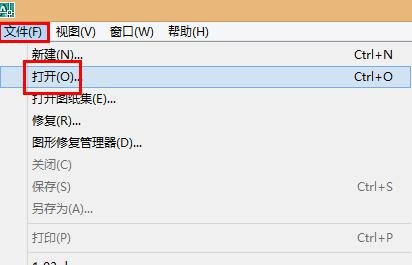
AutoCAD2010是一款绘图程序软件,很多朋友表示不清楚该软件打印多份图纸文件的操作,下面游戏爱好者小编分享了AutoCAD2010打印多份图纸文件的详细教程,希望可以帮助到大家。点击文件,打开,然后选择需要批量打印的图纸文件,点击 打开:对每个需打印的文件均执行以下操作:点击 文件,打印,然后设置打印机,打印区域之后,点击 应用到布局,然后点击 取消 :输入publish命令后空格或回车,或